
Matapos ang isang matagumpay na pag-install ng Fedora 26, kinakailangan upang bigyan ang isang sistema ng tulong, dahil mula noong ang mga pakete ay dapat na patuloy na na-update pati na rin ang kernel ng distro, kaya pala ito ay isang kinakailangang aksyon upang magkaroon ng pinaka-kasalukuyang mga pakete.
Ang maliit na gabay na ito ay hindi kumpleto, ngunit ito ay tungkol sa pagkakaroon ng kung ano ang kinakailangan sa mga tuntunin ng pinaka ginagamit nang hindi hihigit sa lamang Inaasahan kong gagana ang gabay na ito para sa iyo at kapaki-pakinabang para sa iyo. Ganito Iniwan ko sa iyo ang isang listahan ng kung paano i-configure ang iyong system na may kinakailangang mga pakete para sa pang-araw-araw na paggamit.
Gabay sa Pag-install ng Fedora 26
Tinatapos ang pag-install ng Fedora kakailanganin mong i-restart ang system upang maaari kang magpatuloy upang simulan ang system sa iyong computer, dito kakailanganin mong gamitin ang terminal upang maisagawa ang anuman sa mga hakbang na idetalye ko sa ibaba.
Pag-update ng package
Ang unang bagay kapag ang iyong unang pagsisimula ay upang buksan ang isang terminal at i-update ang listahan ng imbakan pati na rin ang mga pakete, ginagawa namin ito sa sumusunod na utos:
sudo dnf -y update
Mga setting ng wika
Sa bersyon na ito, kapag ginaganap ang proseso ng pag-install, mayroon kaming suporta ng Anaconda na mayroong suporta para sa maraming mga wika, ngunit kinakailangan pa ring gumawa ng ilang mga pagsasaayos upang ang suporta para dito ay kumpleto, kasama ang mga sumusunod na utos na ginagawa namin:
kDE
sudo dnf -y install kde-l10n-Spanish sudo dnf -y install system-config-language system-config-language
Gnome at iba pa
sudo dnf -y install system-config-language system-config-language
I-install ang RPM Fusion repository
Ang Fedora ay may sariling repository ng aplikasyonDin may iba pang mga hindi opisyal na repository na may mga aplikasyon na sa pilosopiya ng koponan ng Fedora ay hindi maaaring isama sa loob ng opisyal. Ang isa sa kanila ay tinatawag na RPM Fuision upang idagdag ito sa system ginagawa namin ito sa sumusunod na utos:
sudo dnf -y install --nogpgcheck http://download1.rpmfusion.org/free/fedora/rpmfusion-free-release-$(rpm -E %fedora).noarch.rpm http://download1.rpmfusion.org/nonfree/fedora/rpmfusion-nonfree-release-$(rpm -E %fedora).noarch.rpm
Dapat pansinin na pagkatapos ng utos ng pag-install tiyakin na mayroong dalawang gitling - sinusundan habang ang ilang mga browser ay dalhin ito bilang isang mahabang dash.
Mga nagkakaisang RPM
Ito rin ay isa pang lalagyan tulad ng RPM Fusion kasama ang ilang iba pang mga aplikasyon sa loob mismo.
sudo rpm –import https://raw.githubusercontent.com/UnitedRPMs/unitedrpms/master/URPMS-GPG-PUBLICKEY-Fedora-24
sudo dnf -y install https://github.com/UnitedRPMs/unitedrpms/releases/download/6/unitedrpms-$(rpm -E %fedora)-6.fc$(rpm -E %fedora).noarch.rpm
Mga multimedia codec
Tulad ng nagkomento sa loob ng Fedora Philosophy hindi pinapayagan sa loob ng system na magsama ng ilang mga application na sa mga oras na ito ay lubhang kailangan pati na rin ang ilang mga tool, nakakaapekto rin ito sa mga codec Iyon ang dahilan kung bakit kung kailangan mong magkaroon ng buong suporta para sa kanila, maaari mong mai-install ang mga ito gamit ang RPM Fusion repository, i-install namin ang mga codec sa
sudo dnf install gstreamer1-plugins-base gstreamer1-plugins-good gstreamer1-plugins-ugly gstreamer1-plugins-bad-free gstreamer1-plugins-bad-freeworld gstreamer1-plugins-bad-free-extras ffmpeg
Magdagdag ng suporta sa Flash sa system

Tulad ng malalaman ng karamihan sa iyo, na binigyan ng pangunahing mga bahid sa seguridad na dinanas nito sa mga nagdaang panahon, iyon ang dahilan kung bakit ang karamihan sa mga browser ay pinili na bawiin ito mula sa kanilang suporta at dahil din ito ay isa nang lipas na teknolohiya, ngunit ginagamit pa rin ito. Kung nais mong idagdag ito sa iyong system, ang sumusunod lamang na utos:
sudo dnf -y install freshplayerplugin
Flash Player Plugin (NPAPI)
Para sa Firefox kinakailangan na gamitin ang package na ito sa United RPMs.
sudo dnf -y install flashplugin
Magdagdag ng suporta sa Snap sa Fedora
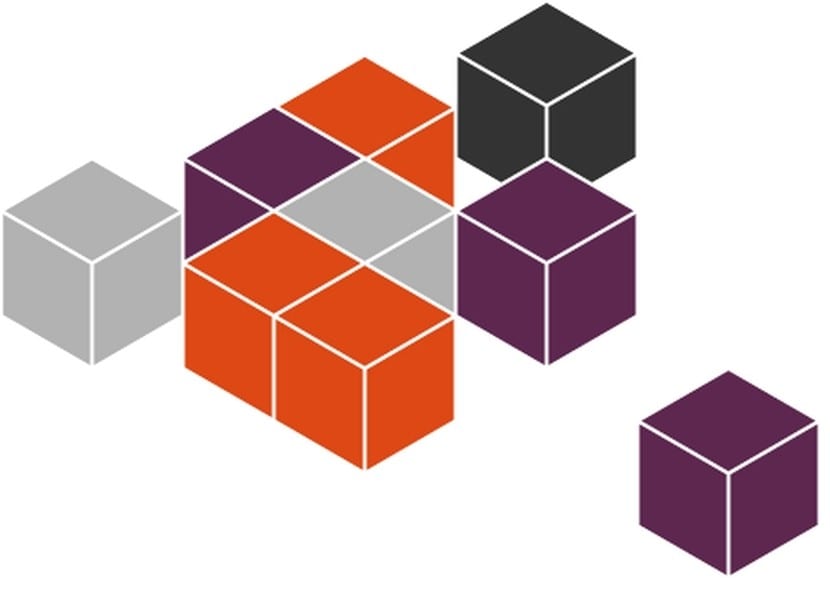
Ang mga pakete ng snap ay tinatanggap sa isang pinabilis na tulin dahil ang mga ito ay mga binary package na naglalaman ng lahat ng kanilang mga dependency sa loob, na ang dahilan kung bakit hindi na kailangang iakma sa bawat pamamahagi, kaya't ginagawa itong isang unibersal na pakete para sa anumang pamamahagi.
Upang magdagdag ng suporta upang mai-install ang ganitong uri ng package, sapat ang sumusunod na utos:
sudo dnf -y copr enable zyga/snapcore sudo dnf -y install snapd
Dapat pansinin na kinakailangan upang huwag paganahin ang SElinux para sa wastong paggana ng Snap.
Magdagdag ng suporta sa Flatpak
Tulad ng mga pakete ng Snap, ang Flatpak ay nagmula sa kamay ng Gnome at Redhat at ang suporta na iyon ay lumalaki sa pamamagitan ng mga lakad at hangganan pati na rin ang repertoire ng mga application na nagdaragdag sa bagong konsepto na ito.
Upang magawa ito sa sumusunod na utos:
sudo dnf -y install flatpak
Unrar at p7zip
Hindi mo maaaring palalampasin ang suporta upang mahawakan ang mga naka-compress na pakete sa pinakatanyag na mga uri ng mga file sa web, ang Fedora ay walang unang suporta sa kamay, dahil kailangan naming idagdag ito sa aming sarili, dito namin mai-install kasama ang utos:
sudo dnf -y install unrar p7zip p7zip-plugins
I-install ang Java sa Fedora
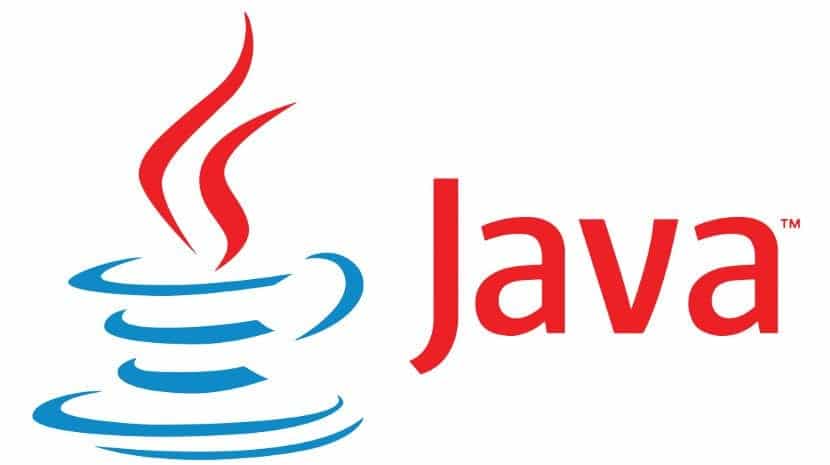
Sa kasong ito mayroon kaming dalawang mga pagpipilian, ang isa ay ang libreng bersyon at ang iba pang direktang nagmula sa Oracle, parehong napakahusay na pagpipilian, iniiwan ko sa iyo ang mga utos ng pag-install para sa pareho
Java OpenJDK
sudo dnf -y install java
Java JRE Oracle (may-ari)
32 bits
wget -c -O jre-oraclejava.rpm http://javadl.oracle.com/webapps/download/AutoDL?BundleId=220302_d54c1d3a095b4ff2b6607d096fa80163 dnf -y install jre-oraclejava.rpm cd /usr/lib/mozilla/plugins/ ln -s /usr/java/latest/lib/i386/libnpjp2.so echo 'PATH=/usr/java/latest/bin:$PATH' >> /etc/profile.d/java.sh
64 bits
wget -c -O jre-oraclejava.rpm http://javadl.oracle.com/webapps/download/AutoDL?BundleId=220304_d54c1d3a095b4ff2b6607d096fa80163 dnf -y install jre-oraclejava.rpm cd /usr/lib64/mozilla/plugins/ ln -s /usr/java/latest/lib/amd64/libnpjp2.so echo 'PATH=/usr/java/latest/bin:$PATH' >> /etc/profile.d/java.sh
Mula ngayon ito ay upang mai-install ang mga application na gusto mo tulad ng mga manlalaro ng multimedia, mga suite ng opisina na gusto mo pati na rin ang ilang mga laro upang umakma sa iyong system.